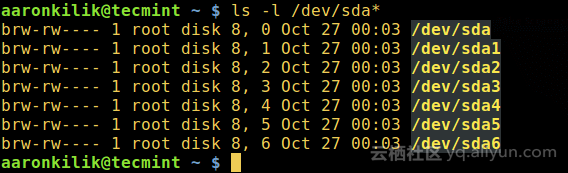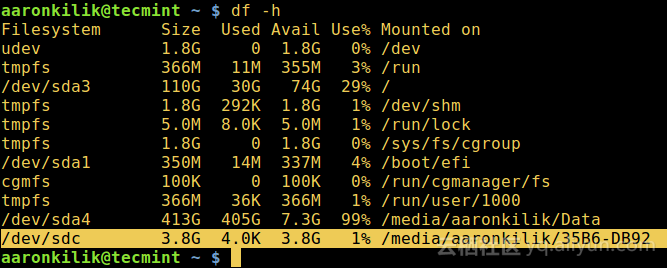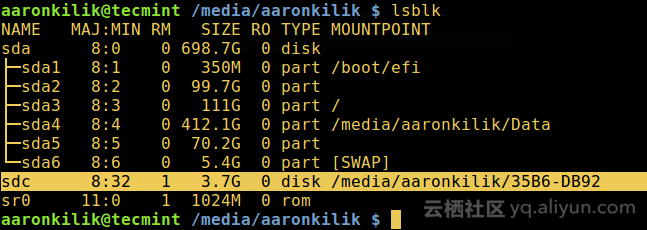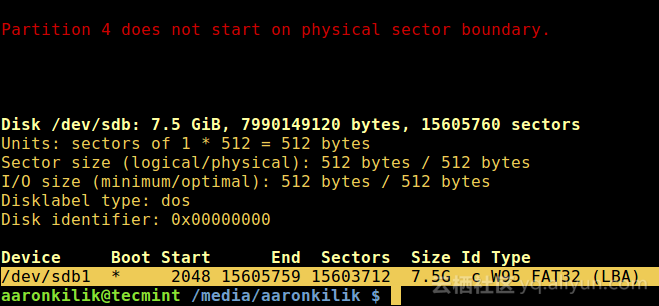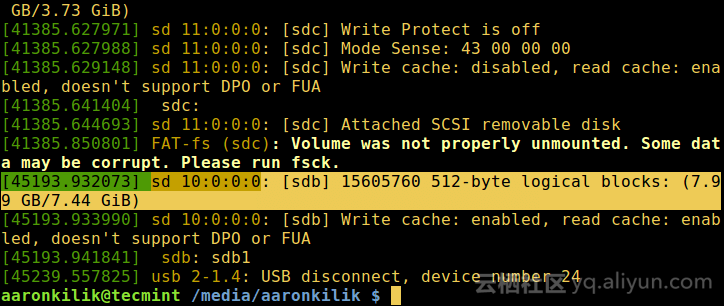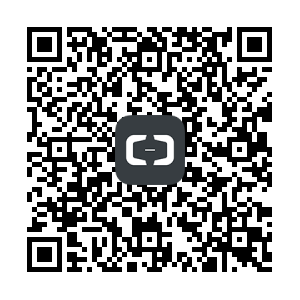摘要: 对于初学者来说,在 Linux 系统里你必须掌握的技术之一就是识别出插入系统里的各种设备。这也许是你的系统硬盘、外部的存储设备或者是可移动设备,比如 USB 设备或 SD 闪存卡等。 现如今,使用 USB 设备来传输文件是十分常见的事,对于那些喜欢使用命令行的新手来说,当你需要格式化 USB 设备时,学会使用不同的方法来识别 USB 设备名是非常重要的。

对于初学者来说,在 Linux 系统里你必须掌握的技术之一就是识别出插入系统里的各种设备。这也许是你的系统硬盘、外部的存储设备或者是可移动设备,比如 USB 设备或 SD 闪存卡等。
现如今,使用 USB 设备来传输文件是十分常见的事,对于那些喜欢使用命令行的新手来说,当你需要格式化 USB 设备时,学会使用不同的方法来识别 USB 设备名是非常重要的。
如果在系统中插入一个设备,尤其是在桌面环境下,比如 USB 设备,它会自动挂载到一个指定目录,一般是在 /media/username/device-label 目录下,之后你就可以进入到该目录下访问那些文件了。然而,在服务器上就不是这么回事了,你必须手动挂载这个设备,并且指定一个挂载点。
Linux 系统使用 /dev 目录下特定的设备文件来标识插入的设备。你会发现该目录下的某些文件,包括 /dev/sda 或者 /dev/hda 表示你的第一个主设备,每个分区使用一个数字来表示,比如 /dev/sda1 或 /dev/hda1 表示主设备的第一个分区等等。
$ ls /dev/sda*
列出 Linux 系统下所有的设备名
现在让我们来使用下面一些特殊的命令行工具找出设备名:
使用 df 命令来找出插入的 USB 设备名
查看插入你系统里的每一个设备及对应的挂载点,你可以使用下图中的 df 命令检查 Linux 系统磁盘空间使用情况:
$ df -h
使用 lsblk 命令查找 USB 设备名
你也可以使用下面的 lsblk 命令(列出块设备)来列出插入你系统里的所有块设备:
列出 Linux 系统里的块设备
使用 fdisk 工具识别 USB 设备名
fdisk 是一个功能强大的工具,用于查看你系统中的所有分区表,包括所有的 USB 设备,使用 root 权限执行如下命令:
$ sudo fdisk -l
列出块设备的分区表
使用 dmesg 命令来识别出 USB 设备名
dmesg 是一个用于打印或者控制内核环形缓冲区(kernel ring buffer)的重要命令。环形缓冲区是一种数据结构,它存放着内核操作数据的信息。
运行如下命令来查看内核操作信息,它同时也会打印出 USB 设备的信息:
$ dmesg
dmesg – 打印 USB 设备名
以上就是这篇文章中提及到的所有命令,我们在命令行下使用不同的方法来找出 USB 设备名。你也可以跟大家分享下实现这个目的的其它方法,或者如果你对这篇文章有什么想法也可以在下面跟大家交流下。